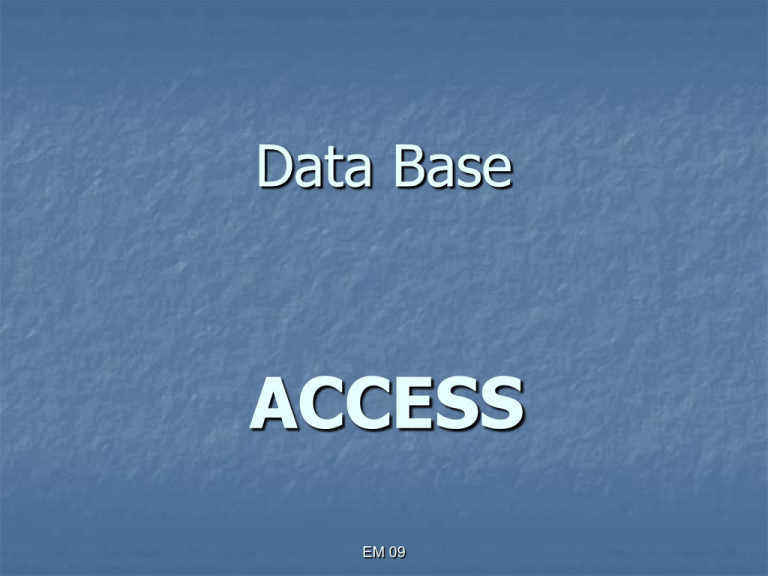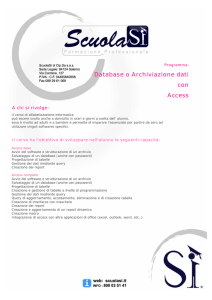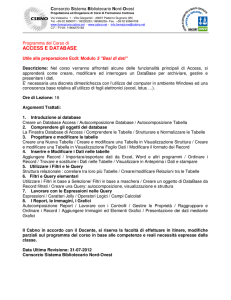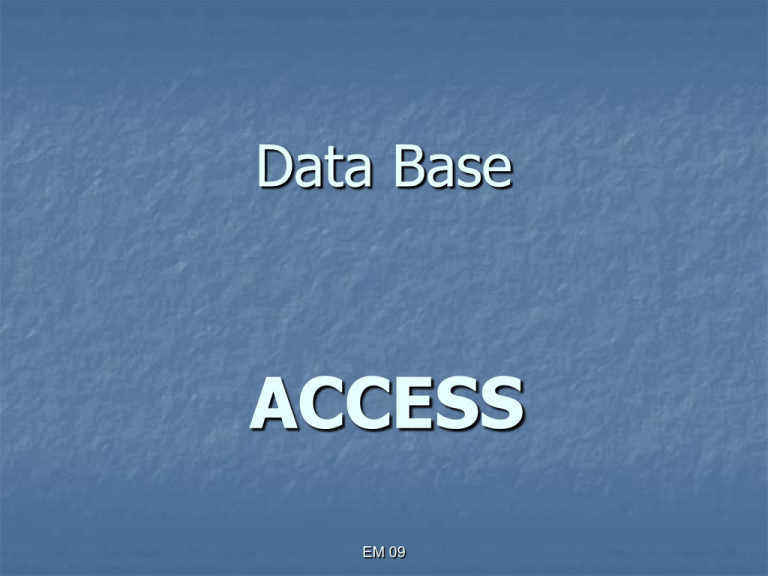
Data Base
ACCESS
EM 09
Che cos’è un database
Un database è una raccolta
organizzata di informazioni
EM 09
Tipi di database
Relazionale
Gerarchico
Reticolare
Ad oggetti
EM 09
DATABASE RELAZIONALE
Raccolta di informazioni
organizzate in tabelle possono
essere messe in relazione tra loro
EM 09
Alcuni elementi…
Tabella - Raccolta di dati
relativi ad un argomento
specifico e strutturate in righe
e colonne
Campi - Le colonne di una
tabella che contengono dati
relativi ad un argomento
Record - Le righe di una
tabella, ovvero i dati contenuti
all’interno di un campo
EM 09
Ad esempio…
In una tabella che contenesse le
generalità degli studenti iscritti ad
un corso, i campi saranno nome,
cognome, numero di matricola
etc…, mentre i record saranno i
dati effettivi che riempiranno i
rispettivi campi
EM 09
In sostanza…
Possiamo pensare ad un database
come ad uno schedario, in cui i
cassetti sono le tabelle, le schede
sono i campi e i dati riportati
sulle schede sono i record
EM 09
IMPORTANTE!
Ciascun record nella tabella deve
essere unico. Per garantire questa
unicità nella tabella viene individuato
un campo che avrà un valore che non
potrà essere ripetuto
CHIAVE PRIMARIA
EM 09
Ad esempio…
Nella tabella studenti potremmo
indicare come chiave primaria il
codice fiscale, visto che, a
differenza del nome, è unico per
ogni persona
EM 09
Relazioni tra tabelle
Uno a uno
Uno a molti
Molti a molti
EM 09
Uno a uno
Ogni record di una tabella sarà
collegato ad uno solo di un’altra
tabella
EM 09
Per esempio, in un ospedale è possibile
avere un database in cui alla tabella pazienti
ne corrisponde un’altra con le rispettive
anamnesi
EM 09
Uno a molti
Un record di una tabella può
essere correlato a nessuno, a uno
o a molti di un’altra
EM 09
Per esempio, la tabella “studenti
universitari” e la tabella “scuola di
provenienza” sono legate dalla relazione uno
a molti, in quanto uno studente proviene da
una sola scuola, ma dalla stessa scuola
possono provenire più studenti
EM 09
Molti a molti
Ogni record di una tabella può
essere correlato a più record di
un’altra
EM 09
Per esempio, se sto catalogando le
mie videocassette, la tabella
“attori” e quella “film” saranno
collegate da una relazione molti a
molti, in quanto in un film ci sono
più attori e ogni attore avrà
interpretato più film
EM 09
Oggetti fondamentali di un database
TABELLA
Definisce la struttura del
database
QUERY
Consente di “interrogare” il
database per richiedere
informazioni specifiche
Permette di visualizzare i dati
nel modo desiderato
MASCHERA
REPORT
Consente di stampare i dati
in diverse modalità
(riepiloghi, etichette…)
EM 09
Apriamo il programma!
EM 09
Cosa ci appare…
EM 09
Scegliamo la destinazione…
EM 09
Creiamo la nostra tabella
EM 09
Una volta scelta la modalità,
clicchiamo sul pulsante “Nuovo”
EM 09
Creazione mediante
immissione di dati
E’ il caso più semplice, Access ci
mostra una tabella vuota nella
quale possiamo inserire i nostri
dati
EM 09
EM 09
Cliccando due volte sulle scritte
Campo1, Campo2,etc., possiamo
scrivere il nome che abbiamo scelto
per quel campo
EM 09
EM 09
EM 09
Per salvare la nostra tabella…
Clicchiamo sul menu File/Salva
EM 09
Attenzione!
A questo punto Access ci chiederà
di inserire una chiave primaria che
noi stabiliremo automaticamente.
Questa sarà il contatore
EM 09
Da ricordare….
Quando inseriamo solo testo nei
campi possiamo arrivare ad
un massimo di 255 caratteri,
ma….
EM 09
…Ci sono dimensioni e tipi
diversi
Testo
Memo
Numerico
Data e ora
Valuta
Contatore
Si/No
Oggetto Ole ( è collegato
ad un’altra applicazione di
Windows e la apre)
….
EM 09
Creazione mediante una
creazione guidata
Ci offre la possibilità di creare
tabelle mediante strutture
predefinite
EM 09
EM 09
Scegliere l’ambito privato o professionale
Scegliere la tabella desiderata tra quelle
predefinite
Scegliere, cliccando due volte, i campi che si
desidera inserire nella tabella ( i campi possono
essere anche rinominati)
Procedere con il tasto Avanti
Assegnare un nome alla tabella
Impostare automaticamente la chiave primaria
EM 09
Verrà chiesto se la
tabella è correlata alle
altre
Sempre andando
avanti, verrà infine
chiesto di inserire i
dati direttamente
nella tabella
EM 09
LA CHIAVE PRIMARIA
Si tratta di un campo che
determina in maniera univoca un
record all’interno di una tabella
EM 09
In genere, Access imposta il
contatore come chiave primaria
automatica per identificare
univocamente i diversi record
EM 09
Ma perché abbiamo questa
esigenza?
Per velocizzare le
operazioni di ricerca
nelle tabelle
Per consentire le
relazioni tra tabelle
diverse
EM 09
Come impostare una chiave
primaria
Apriamo la tabella in
visualizzazione
struttura
Selezioniamo il campo
che intendiamo
impostare come
chiave primaria
Clicchiamo sul
pulsante
EM 09
EM 09
RELAZIONI
Le relazioni consentono di evitare
la ridondanza dei dati
EM 09
Costruiamo due tabelle in visualizzazione
struttura, impostando le due chiavi primarie
EM 09
Per impostare una relazione….
Cliccare sul menu Strumenti
Cliccare sul comando
Relazioni
Appare la finestra che
visualizza le relazioni
Cliccare sul pulsante mostra
tabella
Appare la finestra che gestisce
le relazioni
Selezionare le due tabelle e
cliccare su aggiungi, poi su
EM 09
chiudi
Trascinare il campo
codice cliente dalla
tabella clienti sulla
voce omologa nella
tabella archivio film
Comparirà una nuova
finestra di gestione
delle relazioni
Cliccare su crea per
creare la relazione
EM 09
EM 09
La relazione è visibile
EM 09
QUERY
DATABASE
Immissione dei dati
Data entry
Interrogazione dei dati
Query
EM 09
Le query consentono di ottenere, da
un insieme di dati, una serie di
informazioni che godono di una certa
proprietà
Se “interrogo” un elenco
telefonico, cerco un abbonato
(record), con un cognome
09
(campo)EMben
preciso
Creare una query
Dalla finestra del
database cliccare sulla
sezione Query
Cliccare su creazione
guidata
Scegliere l’opzione
Nuovo
Selezionare
autocomposizione
query semplice
EM 09
EM 09
Selezionare la tabella
su cui effettuare la
query
Selezionare il campo
della tabella
EM 09
Cliccare su Avanti
Scegliere un nome
per la query
Cliccare su fine
EM 09
EM 09